Como Criar Imagem de Fundo com o TikTok Facilmente
Por Santo • 2023-07-17 21:32:01 • Soluções comprovadas
"Como posso criar uma imagem de fundo a partir de um vídeo do TikTok? - Pergunta do Quora
O TikTok é uma plataforma em rápida ascensão que possibilita a criação de vídeos curtos de 60 segundos. Você pode até mesmo encontrar conteúdo divertido e baixá-lo para reproduzir offline. Mas e se você quiser criar uma imagem de fundo através de um vídeo do TikTok no seu dispositivo Android ou iOS? Bem, no iPhone é possível fazer isso diretamente, enquanto que no Android é necessário instalar o APK de imagem de fundo do TikTok. Este artigo mostra como fazer isso.
- Parte 1. Como Salvar Vídeos do TikTok como Imagem de Fundo no iOS
- Parte 2. Como Salvar Vídeos do TikTok como Imagem de Fundo no Android
- Parte 3. [Método Recomendado] Converter Vídeos do TikTok para Imagem de Fundo
Parte 1. Como Salvar Vídeos do TikTok como Imagem de Fundo no iOS
Converter um vídeo do TikTok para criar uma imagem de fundo em seu iPhone é muito fácil se você seguir as etapas certas. Para isso, é necessário que o iPhone consiga capturar Live Photos. Confira como fazer isso:
Etapa 1: Acesse o TikTok em seu iPhone ou iPad e encontre o vídeo que pretende converter para imagem de fundo.
Etapa 2: Depois, toque no ícone Compartilhar (parece uma seta), na parte direita da tela.
Etapa 3: Nas opções disponíveis na segunda linha, toque em Live Photo. O vídeo será convertido para Live Photo e armazenado no aplicativo Fotos.
Etapa 4: Abra a Live Photo, toque em Compartilhar e depois toque na opção Usar como Imagem de Fundo.
Parte 2. Como Salvar Vídeos do TikTok como Imagem de Fundo no Android
Os usuários Android precisam baixar o aplicativo TikTok Wall Picture do Google Play Store. Este app gratuito permite converter qualquer vídeo do TikTok para imagem de fundo em poucos segundos. Instale e inicie o aplicativo e depois siga as etapas abaixo:
Etapa 1: Abra o TikTok e escolha o vídeo que quer converter para imagem de fundo.
Etapa 2: Toque no ícone Compartilhar, no canto inferior direito da tela.
Etapa 3: Nas opções disponíveis na segunda linha, toque em Live Photo.
Etapa 4: O TikTok começará a converter o vídeo imediatamente. Nas opções disponíveis, toque em Pré-visualizar e depois toque em Definir como Imagem de Fundo. É muito fácil!
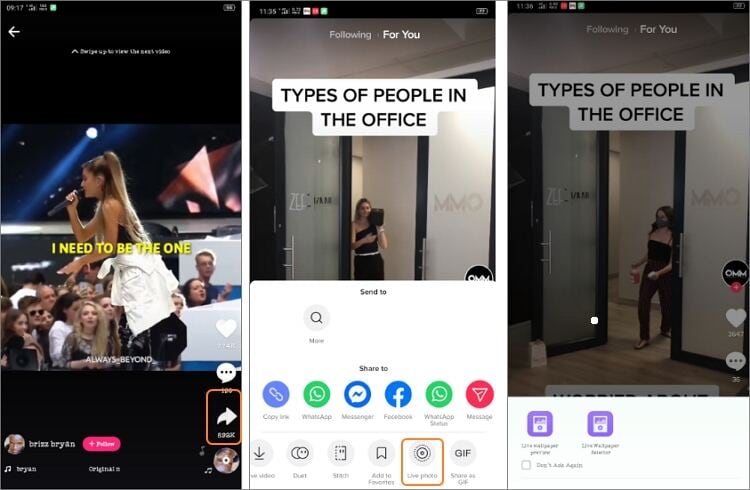
Parte 3. [Método Recomendado] Converter Vídeos do TikTok para Imagem de Fundo
Se você achou os dois métodos acima fáceis de usar, espere até usar o Wondershare UniConverter. Com este aplicativo de computador você pode capturar a tela em qualquer momento do vídeo e exportar a imagem para qualquer iPhone ou Android. Além de vídeos do TikTok, este software também suporta outros formatos, como VOB, DVD, Blu-ray, MP4, FLV, WebM e outros. Após fazer a captura perfeita, você pode fazer várias edições, como cortar, rodar, girar, aplicar efeitos, adicionar texto e comprimir o arquivo. Além disso, pode converter a imagem JPG/BMP para JPG, BMP, TIFF, PNG, WebM ou outros formatos sem perdas de qualidade.
Wondershare UniConverter - Conversor de Vídeo Tudo-em-Um
-
Converta vídeos do TikTok para imagens de fundo JPG ou BMP facilmente e com a qualidade original.
-
Edite vídeos do TikTok adicionando legendas e aplicando efeitos, como cortar, aparar, mesclar e muito mais.
-
Velocidade de conversão 90X mais rápida do que outros conversores.
-
Converta e comprima vídeo/áudio em lote.
-
Caixa de Ferramentas com funcionalidades adicionais, como Gravador de Tela, Conversor de VR, Corretor de Metadados e muito mais.
-
Sistemas Suportados: Windows 10/8/7/XP/Vista, macOS 11 Big Sur, 10.15 (Catalina), 10.14, 10.13, 10.12, 10.11, 10.10, 10.9, 10.8, 10.7.
Etapas para converter qualquer vídeo do TikTok para imagem de fundo JPG usando o Wondershare UniConverter:
Etapa 1 Carregar o vídeo do TikTok.
Instale e inicie o Wondershare UniConverter. De seguida, clique em Conversor de Vídeo, no lado esquerdo da tela. Depois clique em Adicionar Arquivos ou arraste e solte o vídeo do TikTok na janela do programa.

Etapa 2 Personalizar a imagem.
Clique no ícone Reproduzir, no vídeo carregado e depois clique na seta no canto inferior direito. Nas Configurações, escolha o formato de imagem JPG. Na parte que diz Salvar em, você pode definir a pasta de destino. Quando estiver satisfeito com as configurações, clique em OK.
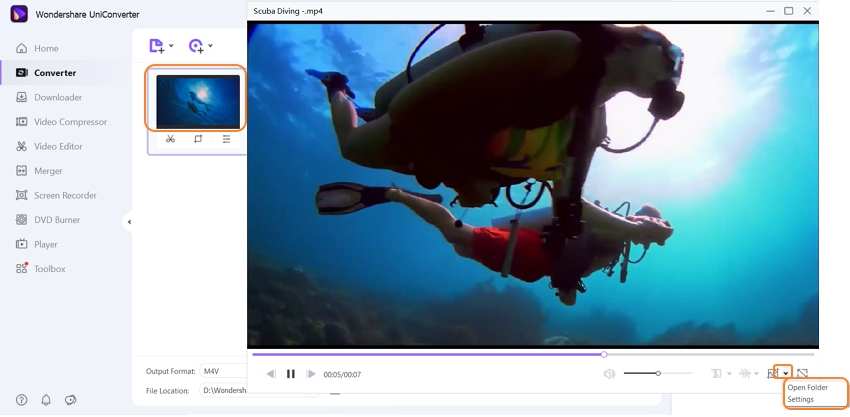
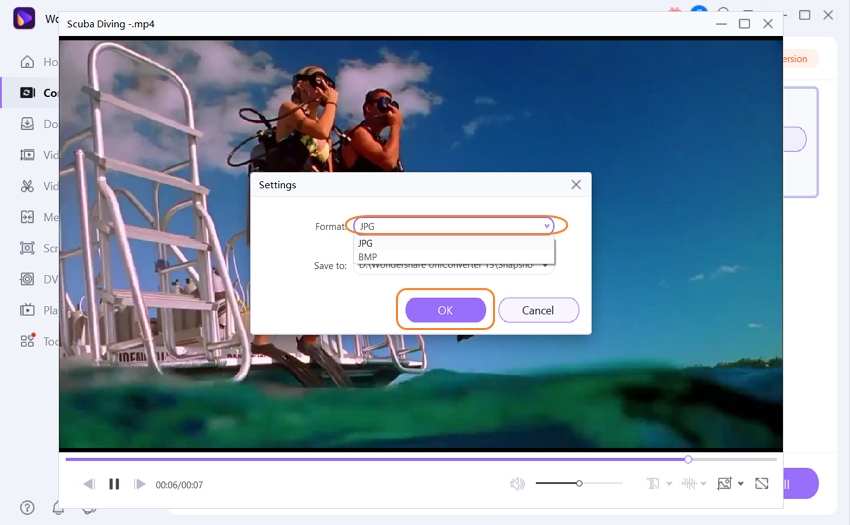
Etapa 3 Capturar a tela.
Reproduza o vídeo até encontrar o momento perfeito e depois pause o vídeo. Finalmente, clique no ícone Capturar, que tem a forma de uma câmera, no canto inferior direito. Para visualizar a foto, clique em Abrir Pasta. Agora a imagem pode ser usada como fundo em qualquer dispositivo.
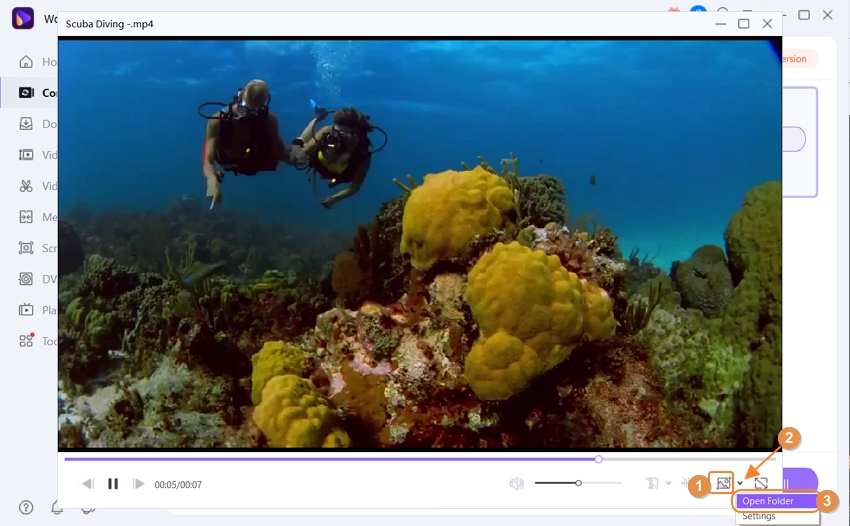
Conclusão
Como acabamos de ver, criar uma imagem de fundo no Android ou iPhone é muito simples. No Android, tudo o que você precisa fazer é instalar o APK TikTok Wall Picture e começar a baixar imagens de fundo. No entanto, eu recomendo o Wondershare UniConverter porque ele permite converter qualquer arquivo de vídeo para imagem de fundo sem perder qualidade. E não se esqueça de todas as outras funcionalidades que vão transformar seu computador em um mini-estúdio profissional!
A sua caixa de ferramentas completa
 Converta em lote MP4 para MOV, MKV, M4V, FLV e vice-versa facilmente sem perda de qualidade.
Converta em lote MP4 para MOV, MKV, M4V, FLV e vice-versa facilmente sem perda de qualidade. 

Santo
staff Editor